一加9rt这款手机终于也迎来了发布,相信这款手机也为大家提供了很好的性能,今天小编就给大家带来了一加9rt分屏功能设置教程,希望能帮助到大家,想要了解的话就一起看下去吧
一加9rt这款手机终于也迎来了发布,相信这款手机也为大家提供了很好的性能,今天小编就给大家带来了一加9rt分屏功能设置教程,希望能帮助到大家,想要了解的话就一起看下去吧~

一加9rt怎么分屏
1、在手机设置中点击【便捷工具】。
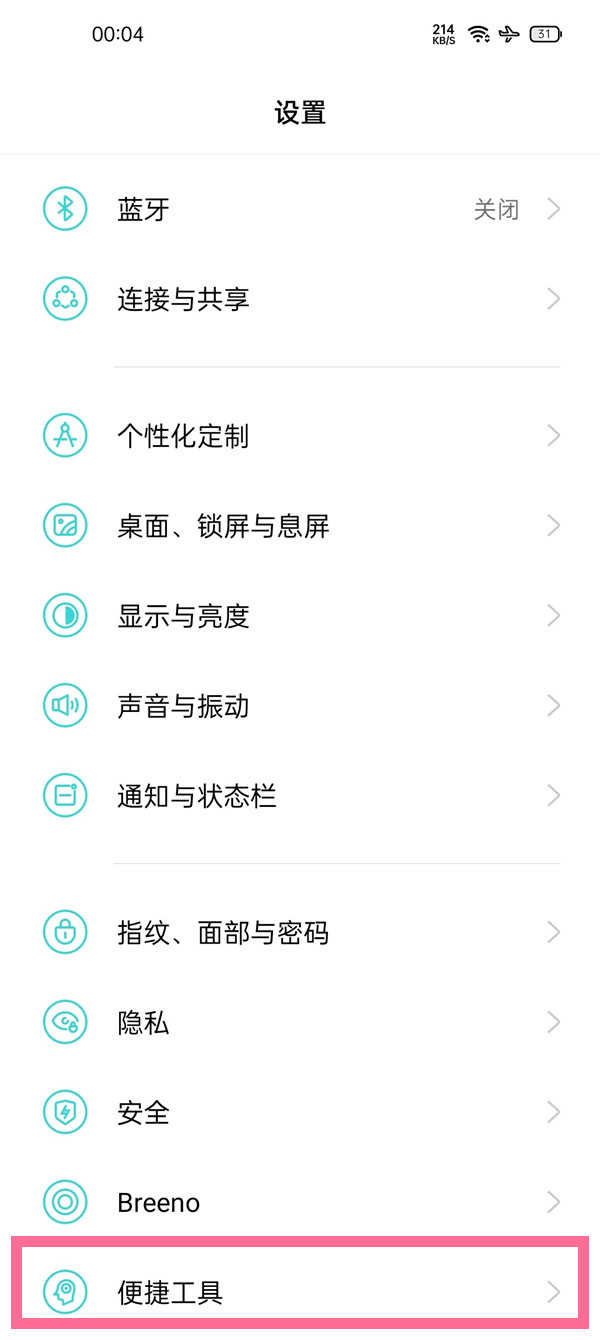
2、点击【应用分屏】。
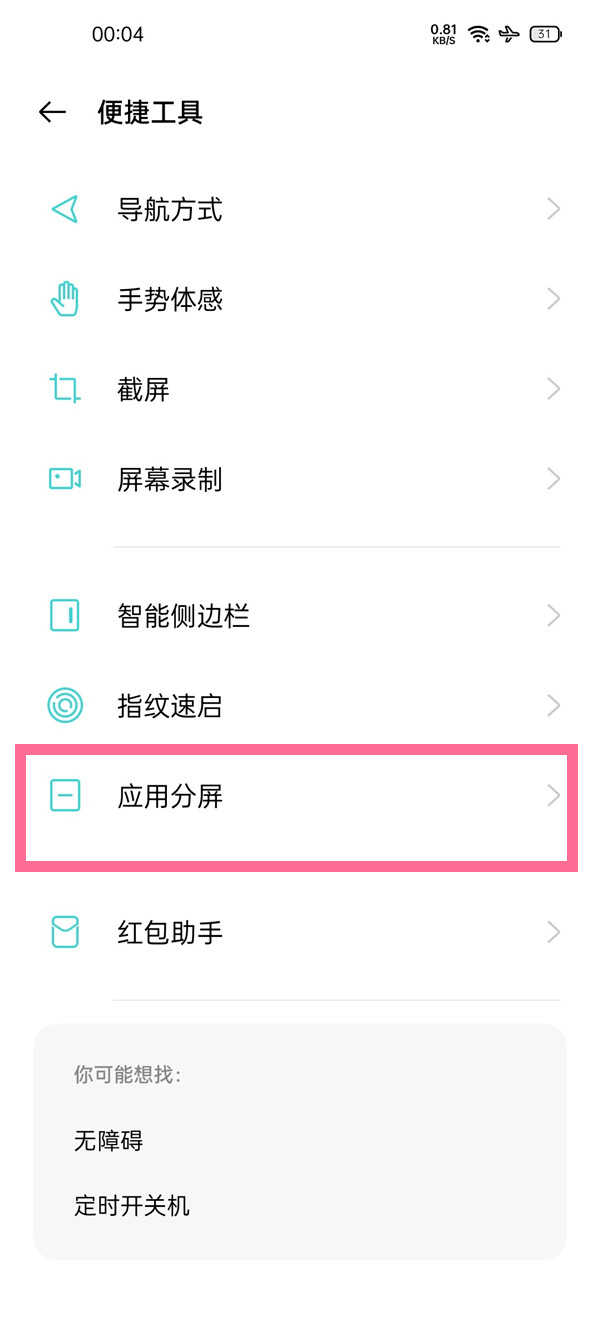
3、开启【应用分屏】和【三指上滑启动分屏】,在支持持分屏的应用下三指上滑即可开启分屏。
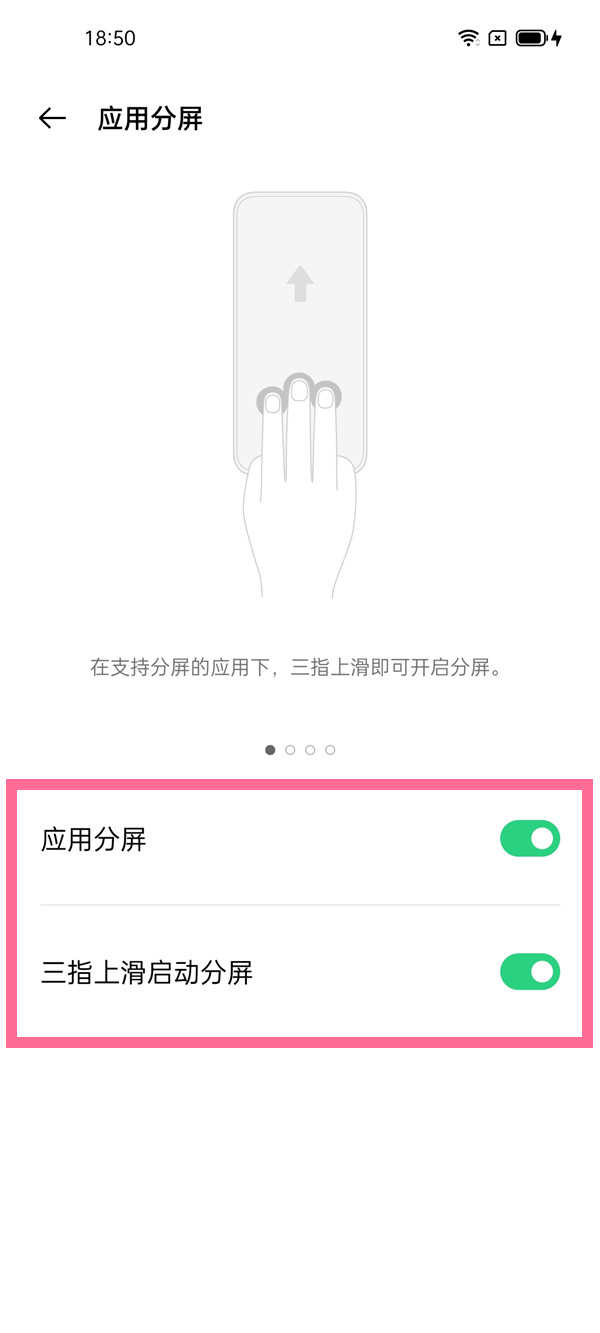
4、也可以在多任务页面,长按想要分屏的应用,点击右上角有三个点,选择分屏/浮窗。
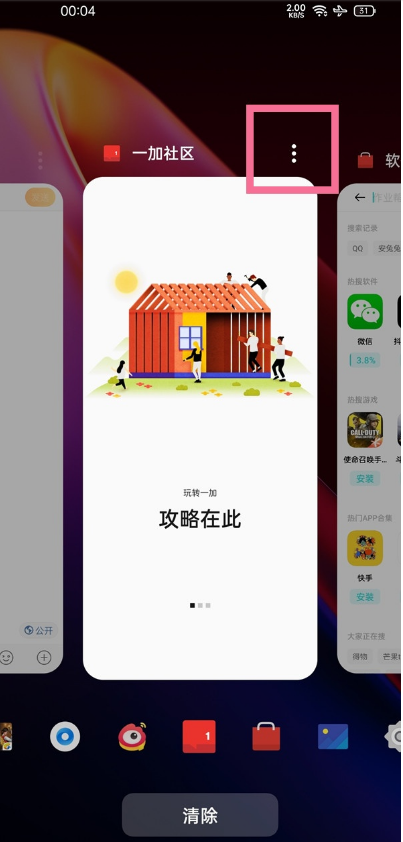
5、还可以呼出侧边栏,拖动想要分屏的应用至桌面开启分屏,点击应用则可以开启小窗口。
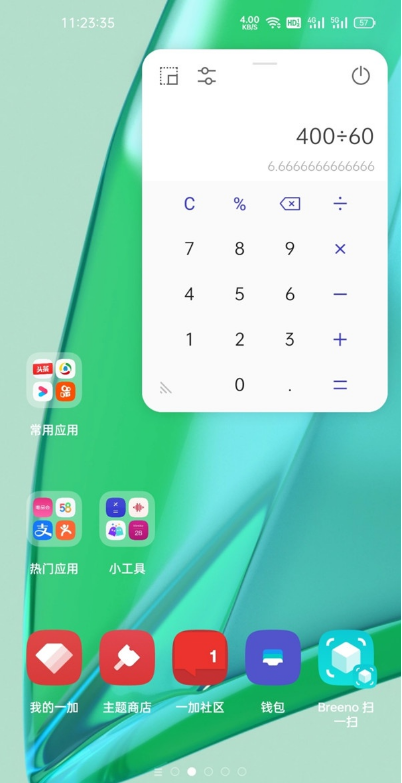
科技化、智能化的快速发展让人应接不暇,想要学习更多手机或者软件的使用技巧,可以关注自由互联哟,帮你熟练掌握智能设备的使用。
